如何在SolidWorks中对平面图形进行拉伸
时间:2017-11-01 08:30:30 魔新豆网
工具/材料
SolidWorks
操作方法
首先打开SolidWorks软件,点击顶部的新建选项,如下图所示
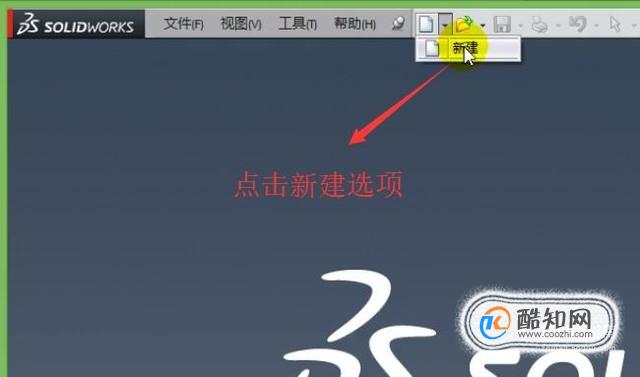
接下来在弹出的新建SolidWorks文件界面中点击左下角的高级按钮,如下图所示
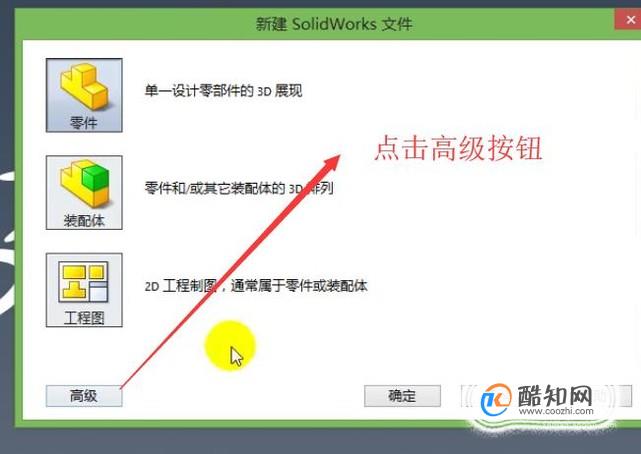
然后我们切换到模板选项卡,选择里面的gb_part选项,如下图所示
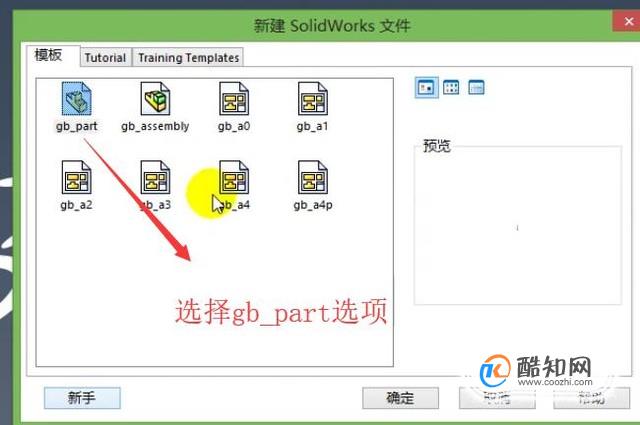
接下来会进入到SolidWorks主界面,下面将会在这个界面进行平面图形的绘制以及拉伸,如下图所示
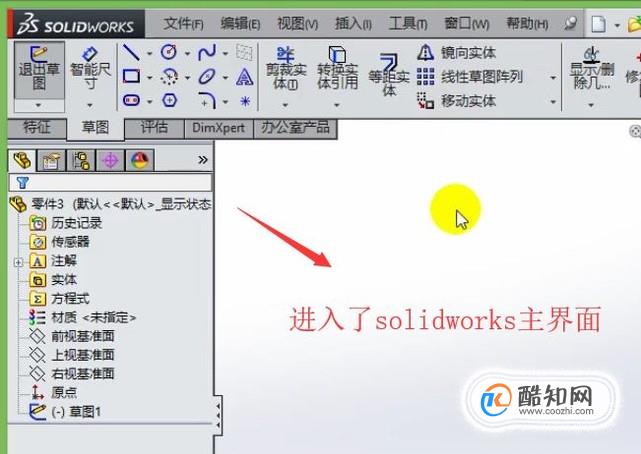
我们先点击顶部的边角矩形按钮选项,如下图所示,接着会用它来绘制矩形
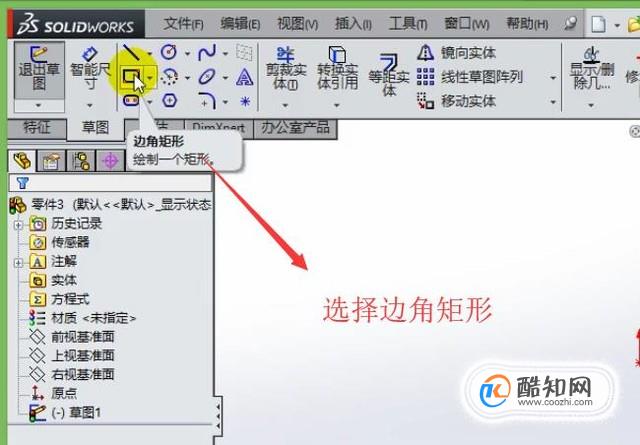
接下来我们运用边角矩形工具在SolidWorks主界面绘制一个矩形,如下图所示,注意要绘制正面视图
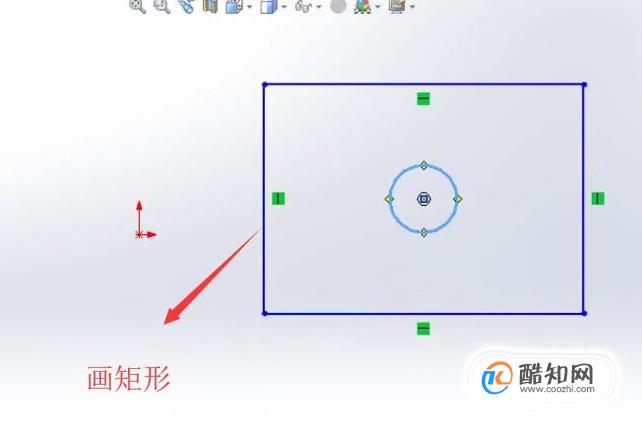
然后我们点击右上角的退出编辑模式选项,如下图所示,只有退出编辑模式才能进行拉伸
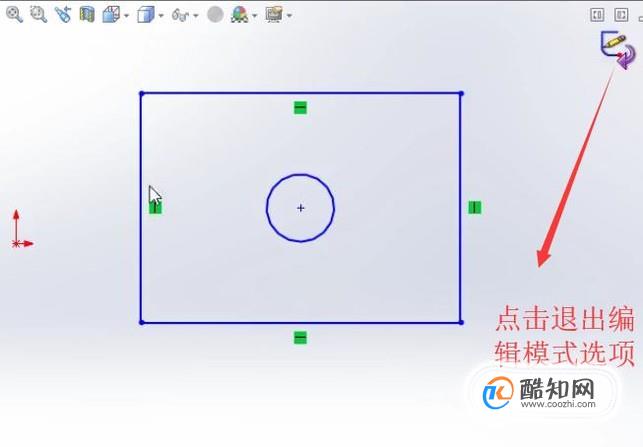
接着我们看到左上角的菜单栏已经出现了拉伸凸台/基体菜单,我们点击它,如下图所示
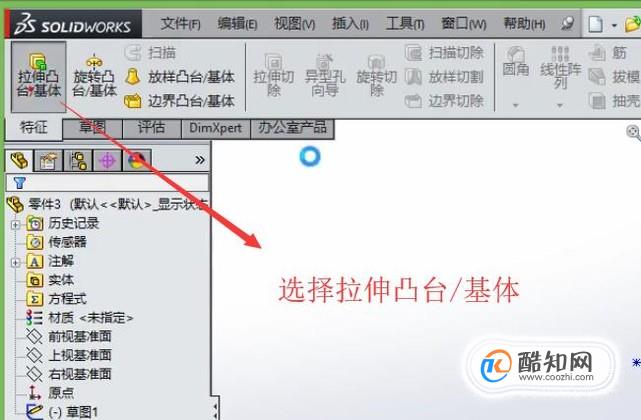
最后用拉伸凸台/基体菜单给矩形进行拉伸以后就可以看到如下图所示的效果了

本文标签:
